1、首先打开一张星空的图片,然后选择创建空白图层

2、然后点击白色画笔工具,然后调整画笔的样式和大小,然后在画布上画出一个圆形
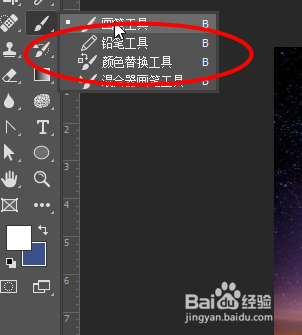
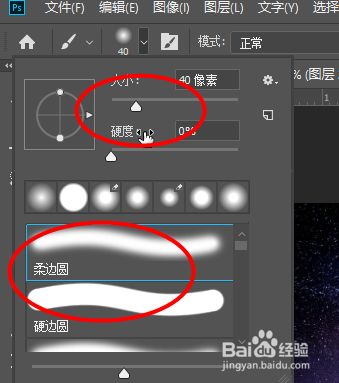
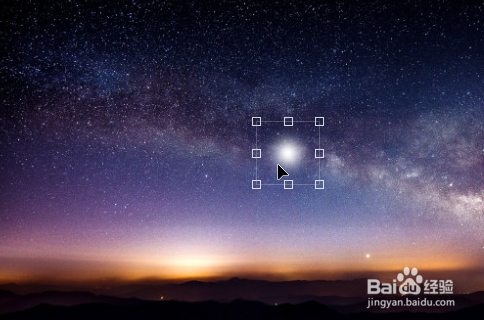
3、然后点击滤镜-风格化-风

4、然后调整风向,点击确定
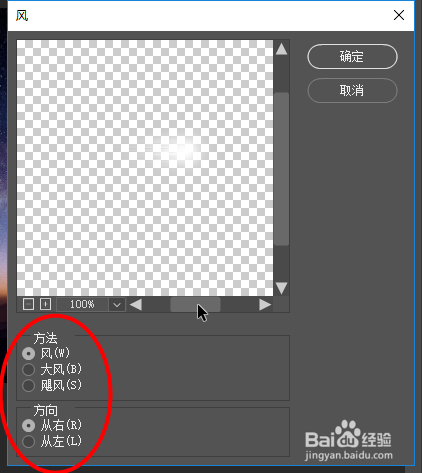
5、然后点击滤镜-模糊-动感模糊
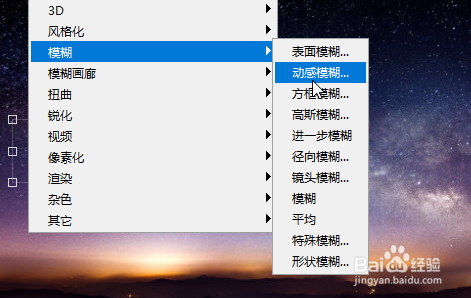
6、接着调整模糊距离和角度,点击确定
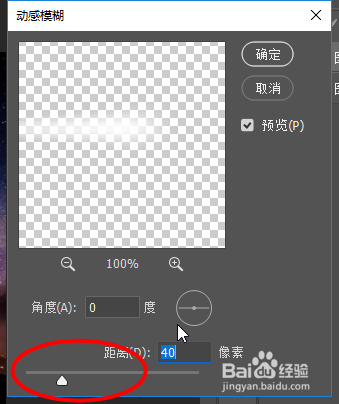
7、最后调整流星的大小和位置即可

时间:2024-10-13 05:48:23
1、首先打开一张星空的图片,然后选择创建空白图层

2、然后点击白色画笔工具,然后调整画笔的样式和大小,然后在画布上画出一个圆形
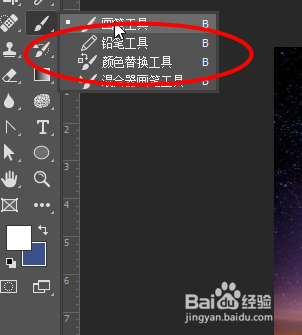
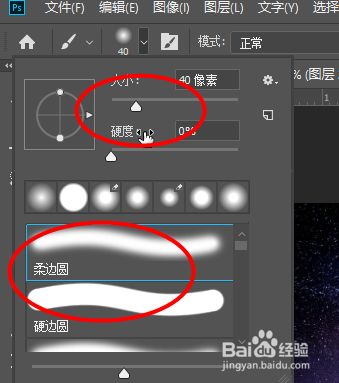
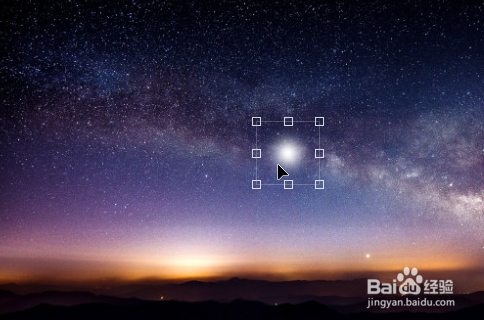
3、然后点击滤镜-风格化-风

4、然后调整风向,点击确定
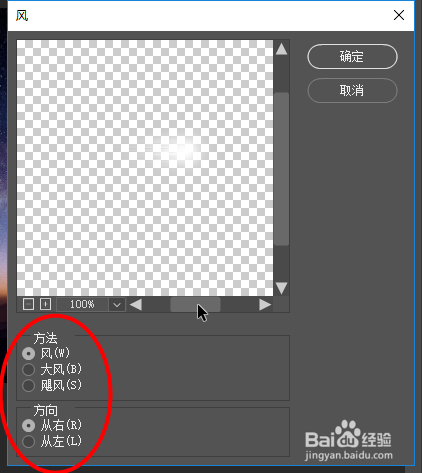
5、然后点击滤镜-模糊-动感模糊
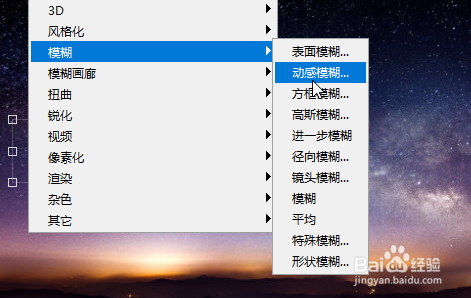
6、接着调整模糊距离和角度,点击确定
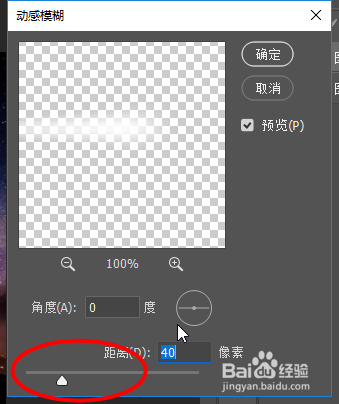
7、最后调整流星的大小和位置即可

